win10系统自带移动热点功能会自动关闭如何解决
为了更方便地使用网络,很多朋友都会在电脑中设置移动热点。不过,部分用户反馈win10系统自带移动热点功能在使用过程中会经常自动关闭,这是怎么回事呢?接下来,系统城小编就为大家提供一个简单的解决方法。
具体如下:
1、打开设备管理器并设备无线网卡属性:
在“此电脑”上点击鼠标右键,在弹出菜单中选择“管理”。
然后在弹出的菜单中依次选择:设备管理器——网络适配器,在自己电脑无线网卡设备名称(不同的无线网卡名称不同)上右键单击鼠标选择属性。
最后在弹出的属性框中选择:电源管理,然后把“允许计算机关闭此设备以节约电源”的勾去掉,点击确定。
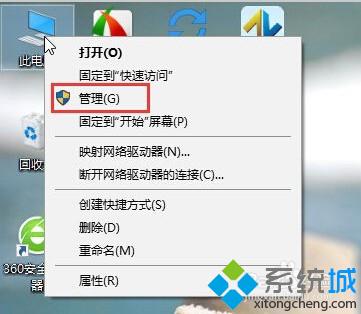
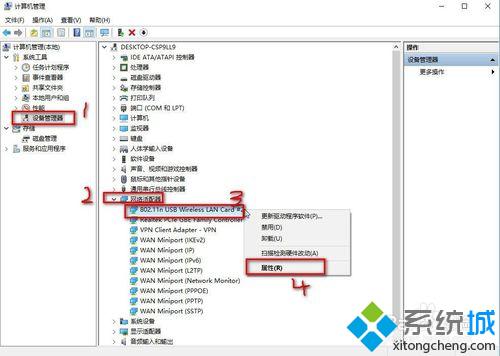
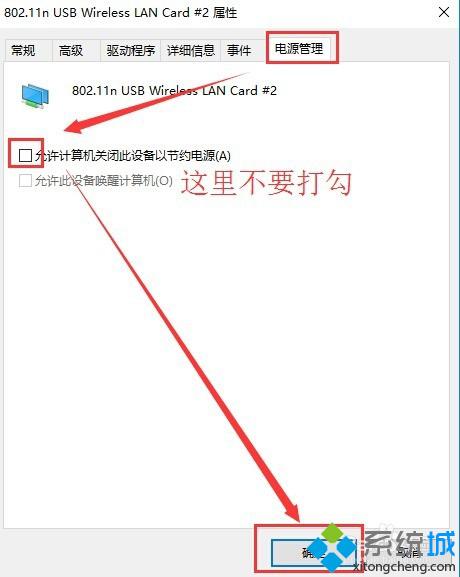
2、打开win10系统自带的移动热点功能:
鼠标左键点击电脑右下角状态栏上的,网络连接图标,弹出的菜单中点击“网络设置”。
在弹出的菜单中点击“移动热点”,与其它设备共享我的Internet下的开关按钮选择“开”。
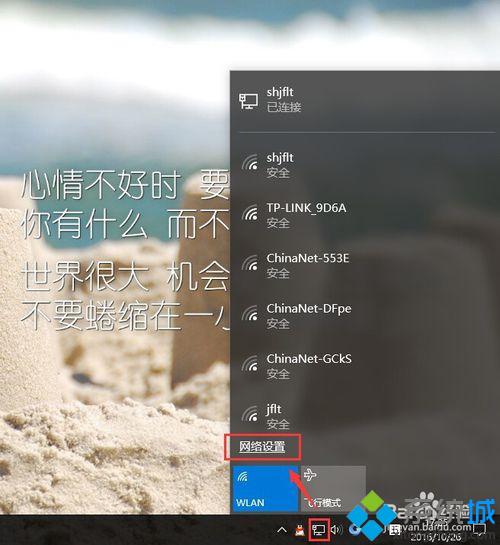
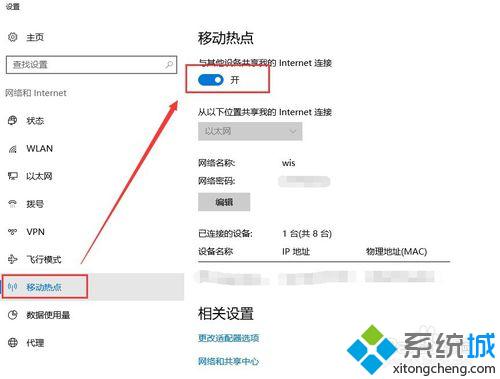
3、设置虚拟网卡属性:
执行完上步操作之后,不要关掉刚才的菜单,直接选择“以太网”,鼠标单击“更改适配器选项”。
在弹出的菜单中,选择虚拟网卡(带有类似Microsoft Wi-Fi Direct Virtual 标志的),鼠标右键单击选择属性。
弹出的菜单单击“配置”。
弹出的菜单单击“电源管理”把“允许计算机关闭此设备以节约电源”的勾去掉,点击确定。
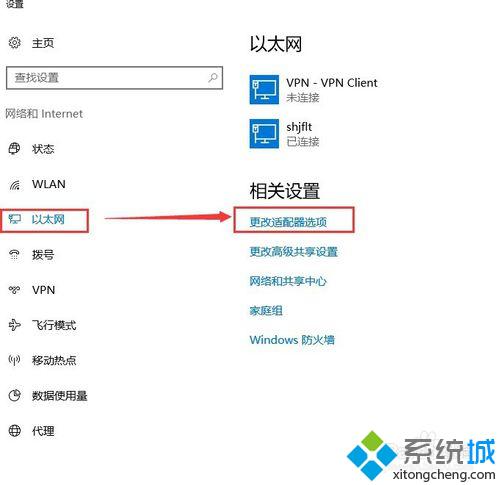
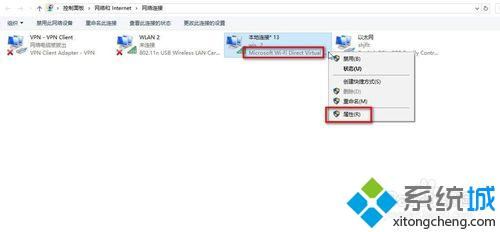
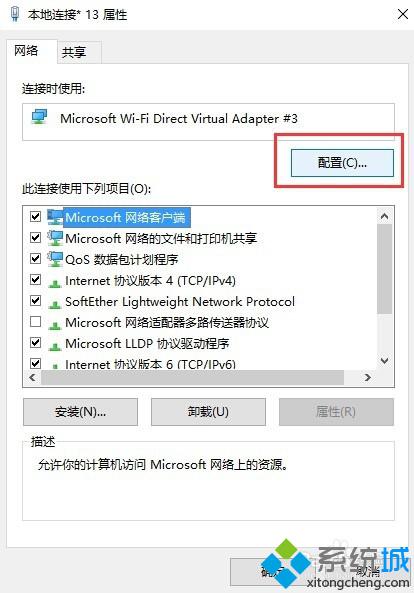
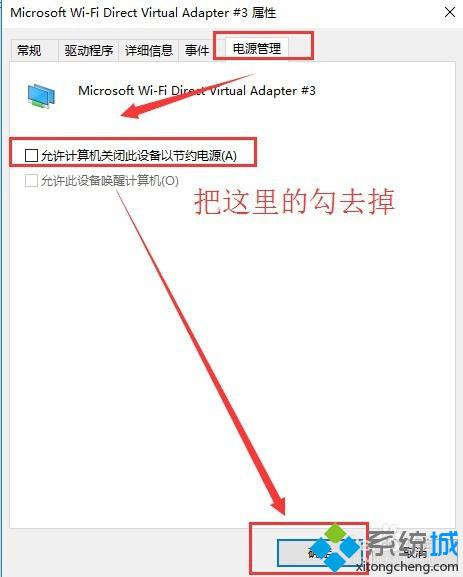
4、设置电脑的电源选项:
进入到电脑的“电源与睡眠”选项,把睡眠策略改为从不。
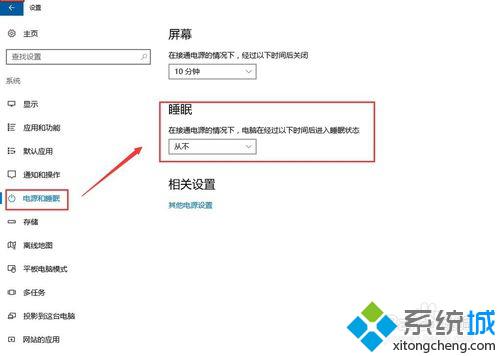
按照上面几个步骤的简单操作,我们就能解决win10系统自带移动热点功能会自动关闭问题了。遇到类似问题的朋友们,不妨按照上述步骤操作看看!更多精彩的内容请继续关注系统城官网www.xitongcheng.com
相关教程:个人热点老是自动关闭w10移动热点自动关闭系统自带加密功能系统自带的还原点功能我告诉你msdn版权声明:以上内容作者已申请原创保护,未经允许不得转载,侵权必究!授权事宜、对本内容有异议或投诉,敬请联系网站管理员,我们将尽快回复您,谢谢合作!










